Menyampaikan presentasi melalui PowerPoint tidak harus membosankan. Tidak peduli siapa audiens Anda, Anda dapat membuat slide yang menarik, efektif, dan to the point. PowerPoint Slideshow dapat menggabungkan video, menjadi dikonversi ke DVD, PDF, dan lainnya.
Sebelum Anda membuat slide pertama, kenali tujuan presentasi Anda. Apa yang Anda ingin audiens Anda pelajari, pahami, dan lakukan di akhir?

Buat garis besar, lakukan riset, dan pertimbangkan audiens Anda. Petakan hal-hal utama yang ingin Anda sampaikan, sertakan detail pendukung, dan tentukan di mana visual akan memiliki dampak paling besar.
Artikel ini akan menguraikan sepuluh kiat untuk merancang presentasi untuk menghadirkan presentasi slideshow PowerPoint yang menarik.
Ceritakan Kisah
Saat Anda merencanakan dan menyiapkan garis besar, pikirkan konten sebagai cerita berkelanjutan.
Struktur presentasi Anda dengan cara yang sama seperti pidato atau esai. Mulailah dengan pengantar, tambahkan poin pendukung, lalu akhiri dengan ringkasan dan ajakan bertindak (CTA).
In_content_1 all: [300x250] / dfp: [640x360]->Jangan Terlalu Banyak Menggunakan Teks
PowerPoint adalah bantuan visual untuk presentasi PowerPoint Anda. Slide Anda harus menambah pidato Anda, bukan menggantikannya. Terlalu banyak teks dapat membingungkan dan mengganggu audiens Anda.
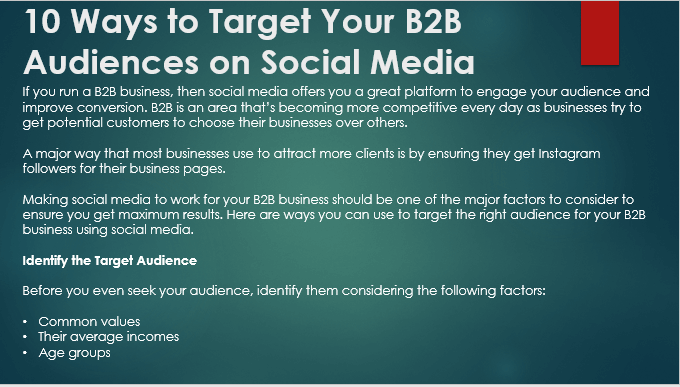
Pada contoh di atas, audiens akan membaca slide dan tidak akan mendengar apa yang Anda katakan.
Memecah teks menjadi beberapa slide dan menguraikannya saat Anda sedang presentasi. Cobalah sesuatu yang lebih langsung dan lebih ringkas seperti slide di bawah ini:
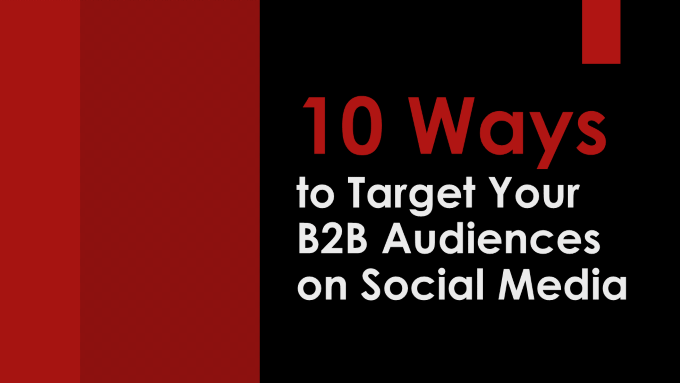
Slide di atas adalah slide judul Anda. Warna dan ukuran font menarik perhatian Anda ke teks pendek. Mudah dibaca dengan cepat sehingga audiens Anda dapat mengalihkan perhatian mereka pada apa yang Anda katakan daripada membaca slide.
Untuk slide berikutnya, gunakan poin paling menonjol dari apa yang akan Anda diskusikan dan buat secara visual. menarik seperti pada contoh di bawah ini.
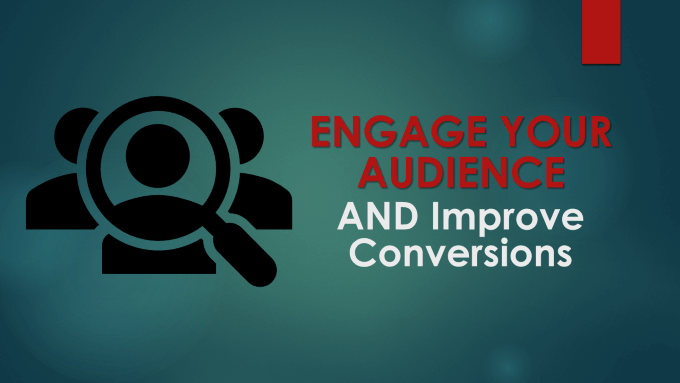
Anda harus menggunakan teks sebagai ringkasan untuk menekankan poin pembicaraan Anda.
Otak manusia memproses gambar lebih cepat daripada teks. Gunakan gambar atau visual lain dalam presentasi Anda untuk membantu menyampaikan maksud Anda, meningkatkan apa yang Anda katakan, dan mendapatkan emosi dari audiens Anda.
Untuk mengilustrasikan poin ini, kami dapat mengganti slide pertama di atas dengan terlalu banyak teks sambil tetap menggunakan konten yang sama tentang bagaimana bisnis dapat menargetkan audiens B2B mereka.
Ketika Anda pindah ke slide di bawah ini dalam presentasi PowerPoint Anda, itu memberi tahu audiens bahwa seorang pengusaha bahagia dan telah mencapai target.

Tidak perlu menggunakan kata-kata di layar untuk menyampaikan pesan ini karena gambar menceritakan kisah itu sendiri . Penonton akan melihatnya, memahami artinya secara instan, dan kemudian memusatkan perhatian mereka pada apa yang Anda katakan.
Gunakan Poin Bullet Secara Efektif
Poin poin berguna dalam PowerPoint ketika mencoba memecah potongan teks yang akan menyebabkan audiens Anda membaca presentasi Anda daripada mendengarkan Anda berbicara.
Gunakan poin-poin untuk menyederhanakan konten dan mencantumkan informasi kunci. Batasi jumlah poin peluru hingga tidak lebih dari lima per slide. Anda juga dapat menambahkan sedikit kreativitas dengan menggunakan ikon berbeda untuk konsep bullet point. Lihat tangkapan layar di bawah ini.
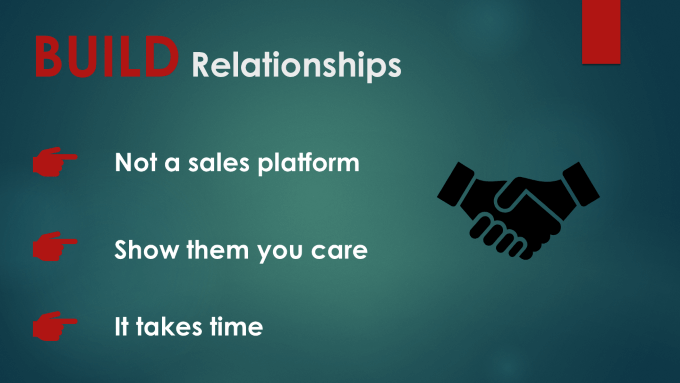
Selama presentasi PowerPoint Anda, minta satu peluru muncul pada satu waktu. Diskusikan konten yang terkait dengan masing-masing poin sebelum melanjutkan ke yang berikutnya.
Hindari menggunakan kalimat lengkap karena ini akan mengalahkan tujuan yang hanya menyampaikan poin kunci.
Gaya & Ukuran Font
Font yang Anda pilih harus dapat dibaca dan mudah dibaca di layar. Jika Anda berencana untuk mengimpornya ke Visme untuk presentasi bisnis atau menyimpannya untuk Tayangan Slide Google, pastikan untuk menggunakan ukuran font yang cukup besar sehingga semua orang di ruangan itu dapat melihatnya. Tidak apa-apa menggunakan font yang menarik, eksentrik, atau menyenangkan tetapi melakukannya dalam jumlah sedang.
Sorot tajuk berita utama dan fokuskan kata-kata dengan menggunakan font yang lebih besar dan warna berbeda untuk membuatnya menonjol dari teks lain. Konsisten sepanjang presentasi PowerPoint Anda untuk tidak mengganggu audiens Anda.
Tambahkan Beberapa Humor
Menggunakan humor selama presentasi Anda akan membantu membangun hubungan dengan audiens Anda, letakkan mereka merasa nyaman, dan membuatnya lebih mudah menerima konten Anda.
Ceritakan kisah pribadi berdasarkan pengalaman nyata Anda atau gunakan analogi yang lucu. Pastikan humor Anda relevan dengan audiens Anda dan tujuan keseluruhan Anda.
Gunakan humor dengan bijak, hemat, dan dengan kebijaksanaan. Hindari sesuatu yang menyinggung. Jika Anda ragu lelucon atau cerita Anda mungkin menyinggung seseorang, jangan gunakan itu.
Di bawah ini ada beberapa cara untuk menambahkan humor ke presentasi PowerPoint Anda:
Saat digunakan dengan hemat dan dengan selera yang baik, humor dapat menambah sedikit kesembronoan pada presentasi Anda.
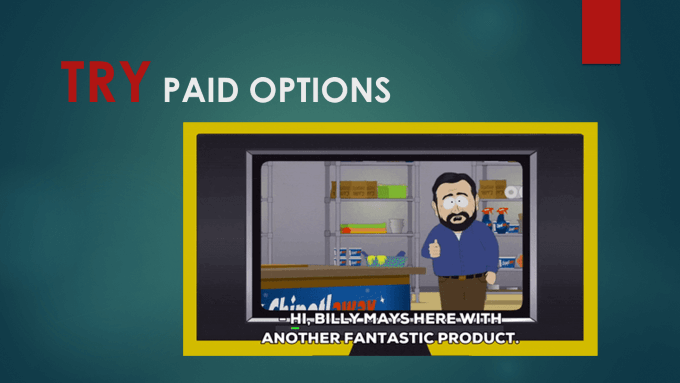
Gambar di atas adalah GIF animasi. Saat Anda memainkan rangkai salindia, ia akan menampilkan animasinya.
Sertakan Beberapa Metafora
Metafora menghidupkan percakapan. Mereka membuat audiens Anda tetap terlibat saat digunakan dalam presentasi. Metafora adalah kiasan yang mewakili atau simbol dari sesuatu yang lain.
Misalnya, jika Anda ingin berbicara tentang perjalanan bisnis atau peta jalan, gunakan gambar jalan yang sebenarnya dengan rambu jalan seperti pada slide di bawah ini.
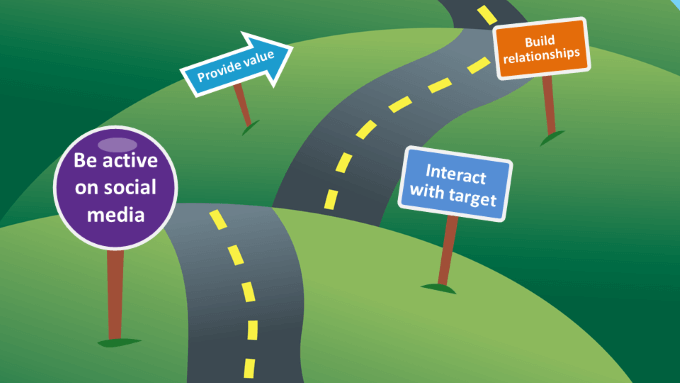
Menggunakan metafora menambahkan beberapa kreativitas pada presentasi PowerPoint Anda.
Jangan Memberitahu Mereka, Perlihatkan Mereka
Presentasi PowerPoint adalah alat bantu visual. Daripada berbicara tentang dan menggunakan teks untuk menggambarkan sesuatu, sertakan di slide Anda. Misalnya, jika Anda memasang desain situs web baru, tambahkan elemen visual situs pada slide Anda untuk menunjukkan desain baru kepada audiens Anda.
Menggunakan contoh yang sama dari situs web baru, jika situs tersebut adalah hidup online dalam lingkungan beta atau kotak pasir, tautan ke sana dari presentasi untuk menunjukkannya dalam tindakan.
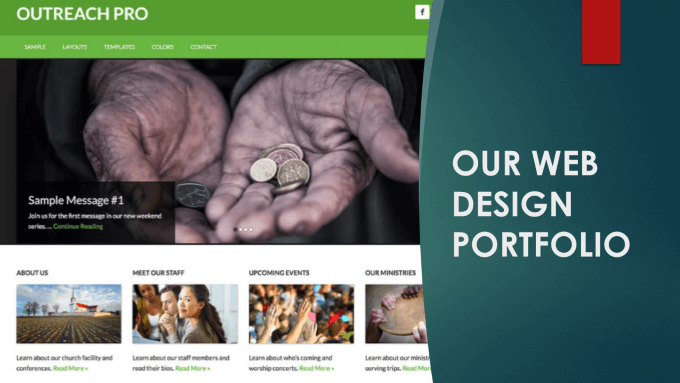
Presentasikan Data Menggunakan SmartArt
PowerPoint menyertakan alat diagram yang disebut SmartArt. Gunakan untuk menyajikan informasi dan data secara visual dan mengomunikasikan gagasan Anda secara kreatif. Ubah poin-poin menjadi SmartArt untuk opsi desain yang lebih unik ketika Anda ingin mengubahnya menjadi video informasi dan explainer.
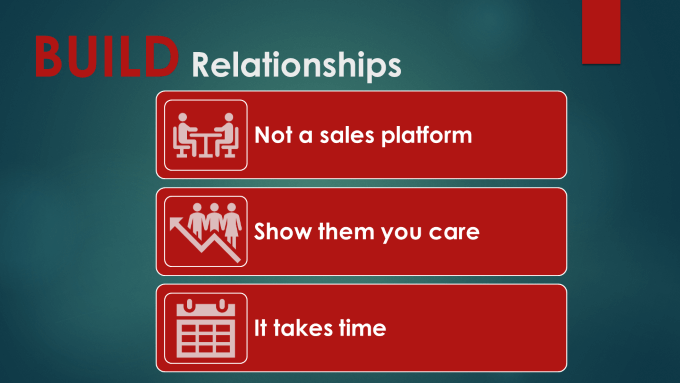
Transisi & Animasi
Animasi memengaruhi bagaimana elemen-elemen pada slide Anda bergerak selama pertunjukan slide. Mereka dapat meningkatkan tampilan slide Anda dan membantu Anda mengontrol kecepatan pengiriman presentasi Anda.
Animasi yang halus dan sederhana adalah yang paling efektif karena tidak berlebihan. Misalnya, untuk poin-poin, gunakan penghapusan kiri-ke-kananatau atas-ke-bawahalih-alih membuat mereka terbang masuk dan keluar.
Jangan membosankan audiens Anda dan buat mereka menunggu terlalu banyak animasi pada satu slide. Transisi mengacu pada jenis animasi antar slide. Jangan gunakan transisi yang berbeda untuk setiap slide. Tetap berpegang pada dua atau tiga efek transisi yang berbeda.
Menggunakan terlalu banyak dari keduanya akan membuat presentasi PowerPoint Anda kacau, membingungkan, dan menjengkelkan.
Berlatih Membuat Sempurna
Setelah Anda membuat presentasi PowerPoint Anda, telusuri slide Anda dan latih bagaimana Anda akan mempresentasikannya di depan audiens. Selain itu, latih nada, pengiriman, dan pengaturan waktu Anda.
Ikuti saran di atas untuk membuat presentasi Anda lebih menarik. Jalankan melalui itu sesering yang Anda butuhkan. Anda ingin menjadi percaya diri dan siap ketika Anda mengirimkannya ke audiens Anda.